Una de mis características favoritas en Adobe Audition es su capacidad para editar audio con pantallas espectrales que le da un gran control sobre el archivo de audio estéreo. Con la visualización espectral, se ve cómo las frecuencias dominan en el audio. Esto puede sonar confuso inicialmente así que vamos a hablar primero de la vista espectral y cómo usarlo para editar el audio.
La vista espectral
En la vista espectral, también conocido como análisis de frecuencia espectral, el audio es analizada por la aplicación y, a continuación, se mostrará una vista que es muy colorido. La parte inferior representa el registro bajo el bajo, y las frecuencias más altas están representadas en la parte superior. Cuanto más brillante sea el color, más fuerte es en esa región. De izquierda a derecha es la línea de tiempo como la vista de forma de onda de audio estándar.
Así por ejemplo, si hay una zona de color naranja brillante a 500 Hz, entonces habrá un sonido bassier más fuerte en ese punto de la línea de tiempo.
Herramientas espectrales
Ahora vamos a ver cómo se desplaza a este punto de vista espectral. Añadir un archivo de audio para el editor de forma de onda simplemente arrastrándolo. Esto le mostrará la vista de forma de onda de audio para el archivo de audio. Luego vaya a Ver
Para mostrar menos o más de la vista, puede arrastrar esta arriba o abajo. Cuando estoy trabajando en la vista espectral, me gusta que arrastrar todo el camino hacia arriba de modo que consiga una gran bonita vista de la gama de frecuencia espectral. Usted verá el metro Hz a la derecha, y hay dos puntos de vista si es un archivo de música.
Las herramientas que puede utilizar para realizar selecciones en la vista espectral están en la cima. Las mejores herramientas a utilizar son la herramienta de selección de tiempo, la herramienta de selección de marquesina, y la herramienta Lazo. La herramienta Selección de tiempo selecciona áreas de izquierda a derecha. La herramienta Marque puede seleccionar de izquierda a derecha además de que puede controlar el área horizontal que desea seleccionar también. Con la herramienta Lazo, puede dibujar en sus propias selecciones personalizadas.
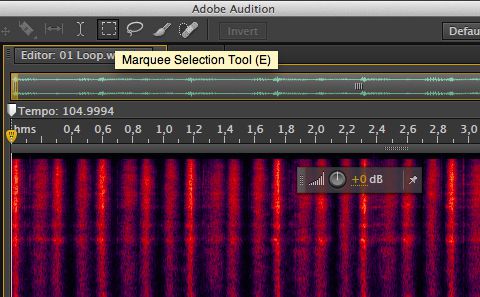
Edición de audio en la vista espectral
Ahora vamos a ver cómo se puede editar audio con la opinión de la frecuencia espectral. Tengo un archivo de audio que tiene una parte de bajo con un agitador. Quiero quitar el agitador mediante edición espectral.
Cuando me tire este archivo de audio en Audición y ver el punto de vista espectral, puedo ver que el bajo está sentado en la región de 01 k, y luego los agitadores ocupar desde 2 kHz hasta 20 kHz.
Aquí es el bucle de audio incluido para que pueda seguir conmigo:
[Id audio = "32692"]
Vamos a ver cómo podemos eliminar los agitadores. Seleccione la herramienta de selección de marquesina. Ahora arrastre en una selección a partir de 2 kHz hasta 20 kHz.
Cuando reproduzca oirás sólo lo que está en la selección. Ahora en el dial de nivel de volumen flotante, marque esta todo el camino a la izquierda para reducir el nivel de volumen de esta selección.

Haga clic en otro lugar fuera de la selección para anular la selección de la región. Ahora reproducir y escuchar cómo se ha eliminado la coctelera. Todavía se puede oír un poco más coctelera así que vamos a reducir un poco más. Voy a sacar otra selección que va desde 2 kHz a 1 kHz en. Pero esta vez yo sólo voy a dejar caer el nivel de 10 dB para un sonido más natural entre los dos. Está cada vez más cerca. Usted puede seguir adelante y eliminar más. Después de un par de intentos, aquí están mis resultados:
[Id audio = "32690"]
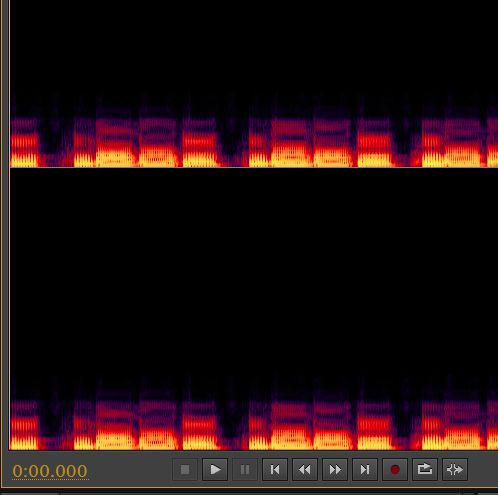
Alternativamente pude también he quitado el bajo. Se puede ver el bajo con bastante facilidad, ya que es la zona de color naranja-amarillo brillante en la parte inferior región 0.500 Hz. He quitado todo, desde 0
Edición Lasso
Con la herramienta de edición Lasso, puede llegar a ser muy creativo. He utilizado la herramienta Lazo para dibujar en mi nombre, y luego han reducido estas selecciones para eliminar manchas alfabeto mirando en la vista de la frecuencia espectral. Ahora escucha cómo esto ha manipulado el audio
[Id audio = "32691"]
¿No es genial? Usted puede ir salvaje con esta herramienta y manipular el dominio espectral de una manera interesante. Te puedes imaginar lo útil esta herramienta también puede ser para limpiar bajo siseos y ruidos en sus grabaciones de audio.
Conclusión
Esa es la manera de utilizar la vista espectral en Audition para hacer la edición espectral del sistema de audio. Ves cuán poderosa es esta herramienta. Se puede utilizar para limpiar sonidos específicos en el audio grabado, o usted puede utilizarlo para manipular sus sonidos también. Prueba la edición espectral y ver cómo se puede ayudar en sus producciones musicales y edición de audio.




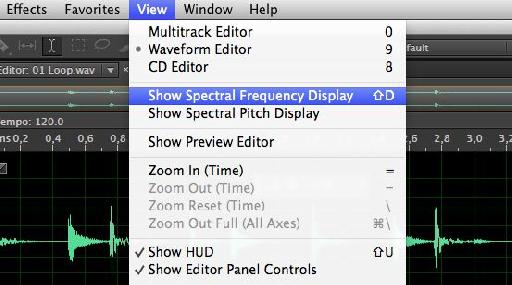

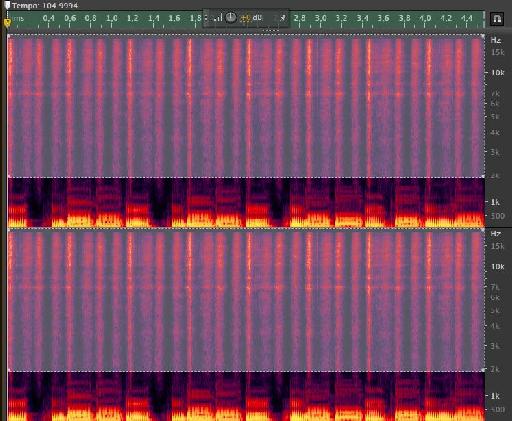


 © 2024 Ask.Audio
A NonLinear Educating Company
© 2024 Ask.Audio
A NonLinear Educating Company
Discussion
Want to join the discussion?
Create an account or login to get started!